하드 드라이브에 대한 액세스를 다시 얻는 방법, 하드 드라이브를 열 수 없는 오류 수정

이 글에서는 하드 드라이브에 문제가 생겼을 때 다시 접근할 수 있는 방법을 안내해 드리겠습니다. 함께 따라 해 보세요!
트위터는 사람들이 매일 뉴스를 즐기고 트윗을 보내 소통하는 유명한 온라인 소셜 네트워킹 플랫폼입니다. 그러나 Twitter 동영상을 클릭하면 Android 스마트폰이나 Chrome과 같은 웹 브라우저에서 Twitter 동영상이 재생되지 않는 문제가 발생할 수 있습니다. 다른 경우에는 이미지나 GIF를 클릭하면 로드되지 않습니다. 이러한 문제는 성가시며 Google Chrome 및 Android에서 자주 발생합니다. 오늘은 브라우저와 모바일 앱 모두에서 재생되지 않는 트위터 동영상 문제를 해결하는 데 도움이 되는 가이드를 가져왔습니다.
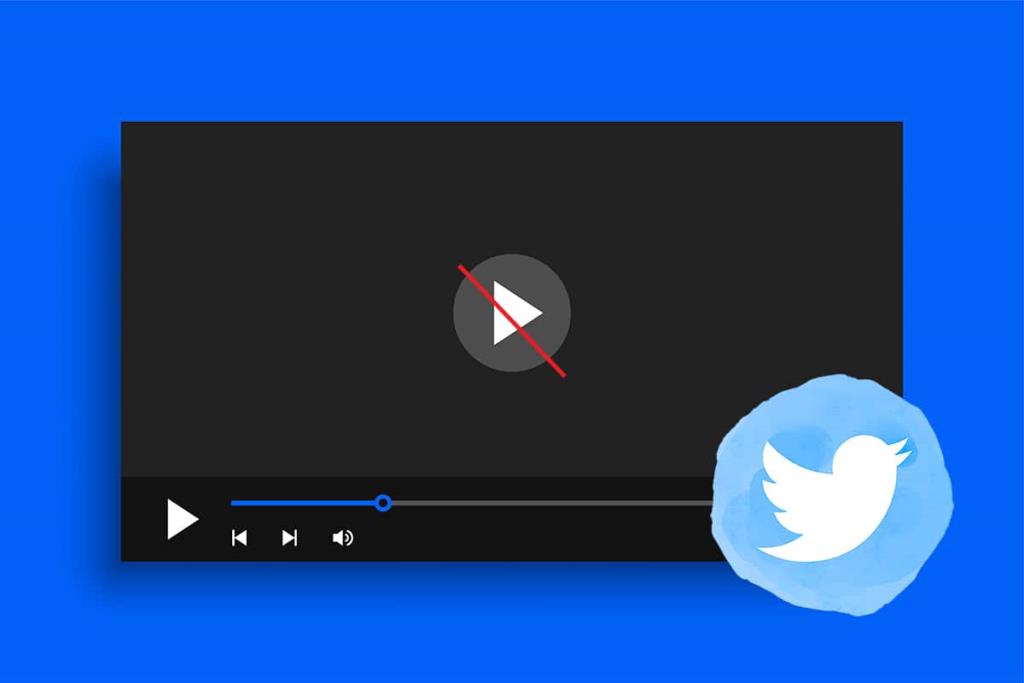
내용물
참고: 여기에 언급된 솔루션을 구현하기 전에 비디오가 Twitter와 호환되는지 확인하십시오.
따라서 AVI와 같은 다른 형식의 비디오를 업로드 하려면 MP4로 변환하고 다시 업로드해야 합니다.
Twitter 서버에 연결 문제가 있는 경우 Twitter 미디어를 재생할 수 없는 문제가 발생합니다. 항상 네트워크가 필요한 안정성 및 속도 기준을 충족하는지 확인하십시오.
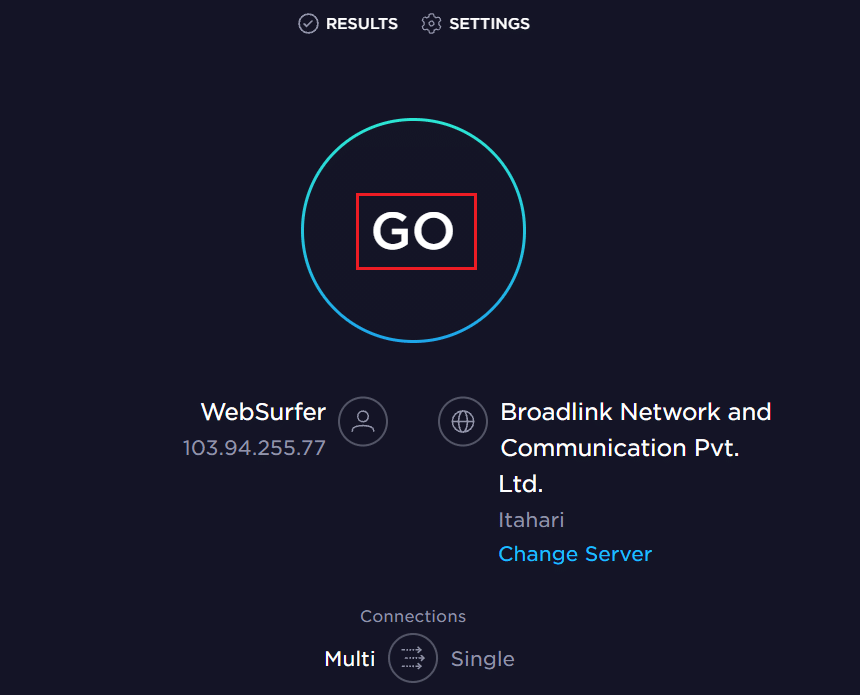
2. 속도가 충분하지 않으면 더 빠른 인터넷 패키지로 업그레이드 할 수 있습니다 .
3. Wi-Fi 대신 이더넷 연결 로 전환해 봅니다.
4. 라우터를 다시 시작하거나 재설정합니다 .
캐시와 쿠키는 인터넷 브라우징 경험을 향상시킵니다. 쿠키는 웹 사이트에 액세스할 때 검색 데이터를 저장하는 파일입니다. 캐시는 자주 방문하는 웹 페이지를 저장하는 임시 메모리 역할을 하여 후속 방문 시 더 빠르게 로드할 수 있습니다. 그러나 시간이 지남에 따라 캐시와 쿠키의 크기가 커져 트위터 동영상이 재생되지 않는 문제가 발생할 수 있습니다. 이를 지우는 방법은 다음과 같습니다.
1. 구글 크롬 브라우저를 실행 합니다.
2. 우측 상단의 점 3개 아이콘 을 클릭합니다 .
3. 여기에서 아래 그림과 같이 추가 도구를 클릭 합니다.

4. 그런 다음 인터넷 사용 기록 삭제…를 클릭 합니다.

5. 여기 에서 작업을 완료할 시간 범위 를 선택합니다 . 예를 들어 전체 데이터를 삭제하려면 전체 시간을 선택 하고 데이터 지우기를 클릭 합니다.
참고 : 있는지 확인 쿠키 및 기타 사이트 데이터 상자 및 캐시 된 이미지 파일을 브라우저에서 데이터를 삭제하기 전에 체크 상자.
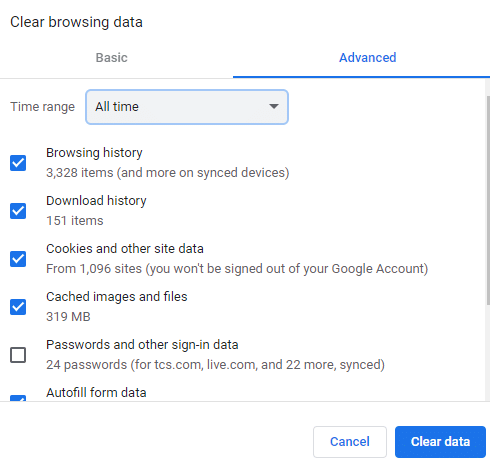
또한 읽기: Twitter 오류 수정: 일부 미디어를 업로드하지 못했습니다.
때때로 Chrome을 다시 시작하면 다음과 같이 Chrome을 재생하지 않는 Twitter 동영상 문제가 해결됩니다.
1. 오른쪽 상단 에 있는 (십자) X 아이콘 을 클릭하여 Chrome을 종료합니다 .

2. Windows + D 키를 함께 눌러 바탕 화면으로 이동하고 F5 키를 길게 눌러 컴퓨터를 새로 고 칩니다 .
3. 이제 Chrome을 다시 열고 탐색을 계속합니다.
시스템에 탭이 너무 많으면 브라우저 속도가 느려집니다. 따라서 아래에 설명된 대로 불필요한 탭을 모두 닫고 확장 프로그램을 비활성화할 수 있습니다.
1. 해당 탭의 (십자) X 아이콘 을 클릭하여 탭을 닫습니다 .
2. 이전과 같이 점 3개 아이콘 > 기타 도구 로 이동합니다 .

3. 이제 그림과 같이 확장 을 클릭합니다 .

4. 마지막으로, 오프 전환 확장 묘사 된대로 사용하지 않으려합니다.

5. 브라우저를 다시 시작 하고 Chrome 문제가 재생되지 않는 Twitter 동영상이 수정되었는지 확인합니다.
참고: Ctrl + Shift + T 키를 함께 눌러 이전에 닫은 탭을 다시 열 수 있습니다 .
더 읽어보기: Chrome에서 전체 화면으로 전환하는 방법
때로는 웹 브라우저가 백그라운드에서 실행되고 GPU 리소스를 소비합니다. 따라서 브라우저에서 하드웨어 가속을 비활성화하고 Twitter를 테스트하는 것이 좋습니다.
1.에서 크롬, 온 클릭 세 점 아이콘> 설정을 강조한다.

2. 이제 왼쪽 창에서 고급 섹션을 확장하고 시스템을 클릭합니다 .

3. 이제 그림과 같이 사용 가능한 경우 하드웨어 가속 사용 옵션을 끕니다 .

중단 없는 서핑 경험을 위해 항상 최신 버전의 브라우저를 사용하십시오.
1. Google 크롬을 실행 하고 방법 2 에서 언급한 점 3개 아이콘을 클릭합니다 .
2. 이제 Chrome 업데이트를 클릭합니다 .
참고: 최신 버전이 이미 설치되어 있는 경우 이 옵션이 표시되지 않습니다.

3. 업데이트가 성공할 때까지 기다렸다가 문제가 해결되었는지 확인합니다.
또한 읽기: Twitter에서 로드되지 않는 사진을 수정하는 방법
브라우저의 플래시 옵션이 차단되어 있는지 확인하십시오. 그렇다면 Chrome에서 Twitter 비디오가 재생되지 않는 문제를 해결하도록 활성화하십시오. 이 Flash Player 설정을 사용하면 오류 없이 애니메이션 비디오를 재생할 수 있습니다. Chrome에서 Flash를 확인하고 활성화하는 방법은 다음과 같습니다.
1. Google 크롬으로 이동하여 Twitter를 실행 합니다.
2. 이제 주소 표시줄 왼쪽 에 있는 잠금 아이콘을 클릭 합니다.

3. 사이트 설정 옵션을 선택하고 플래시 까지 아래로 스크롤합니다 .
4. 아래 그림과 같이 드롭다운 메뉴에서 허용으로 설정합니다 .

논의된 모든 방법을 시도했지만 여전히 수정 사항을 얻지 못한 경우 인터넷에서 타사 Twitter 비디오 다운로더 응용 프로그램을 사용할 수 있습니다.
1. 트위터 로그인 페이지 와에 로그인 트위터 계정.
2. 원하는 GIF/비디오 를 마우스 오른쪽 버튼으로 클릭 하고 그림과 같이 GIF 주소 복사를 선택 합니다.

3. SaveTweetVid 웹페이지를 열고 트위터 URL 입력… 상자 에 복사한 주소를 붙여넣고 다운로드를 클릭합니다 .
4. 마지막으로 파일 형식에 따라 Download Gif 또는 Download MP4 버튼을 클릭합니다.

5. 다운로드 폴더 에서 비디오에 액세스하고 재생 합니다.
더 읽어보기: Facebook을 Twitter에 연결하는 방법
Chrome을 다시 설치하면 Twitter 동영상이 Chrome에서 재생되지 않는 문제를 유발하는 검색 엔진, 업데이트 등의 모든 문제가 해결됩니다.
1. 그림과 같이 Windows 검색 창 에서 제어판 을 검색하여 시작 합니다 .

2. 보기 기준 > 범주를 설정 하고 그림과 같이 프로그램 제거를 클릭 합니다 .

3. 프로그램 및 기능 창에서 Google Chrome 을 검색합니다 .
4. 이제 Google Chrome 을 클릭한 다음 그림과 같이 제거 옵션을 클릭 합니다 .

5. 이제 제거 를 클릭하여 프롬프트를 확인 합니다.
참고: 인터넷 사용 기록을 삭제하려면 인터넷 사용 기록 도 삭제하시겠습니까? 옵션.

6. 다시 시작 PC 및 다운로드 최신 버전의 Google 크롬 의에서 공식 웹 사이트
7. 다운로드한 파일을 열고 화면의 지시에 따라 설치 프로세스를 완료합니다.
8. Twitter를 실행하고 Twitter 미디어를 재생할 수 없음 문제가 해결되었는지 확인합니다.
어떤 방법으로도 Chrome에서 재생되지 않는 Twitter 비디오를 수정하는 데 도움이 되지 않았다면 Microsoft Edge, Mozilla Firefox, Internet Explorer 등과 같은 다른 웹 브라우저로 전환해 보십시오. 그런 다음 대체 브라우저에서 비디오를 재생할 수 있는지 확인하십시오.
참고: 스마트폰마다 설정과 옵션이 다릅니다. 따라서 변경하기 전에 올바른 설정을 확인하십시오. 여기에서는 Vivo를 예로 사용했습니다.
Android 모바일 애플리케이션에서 Twitter 동영상이 재생되지 않는 문제가 발생하면 브라우저 버전을 사용하여 Twitter를 실행해 보십시오.
1. Chrome 과 같은 웹 브라우저에서 Twitter 를 시작 합니다.
2. 이제 아래로 스크롤하여 동영상 이 재생되고 있는지 확인합니다.
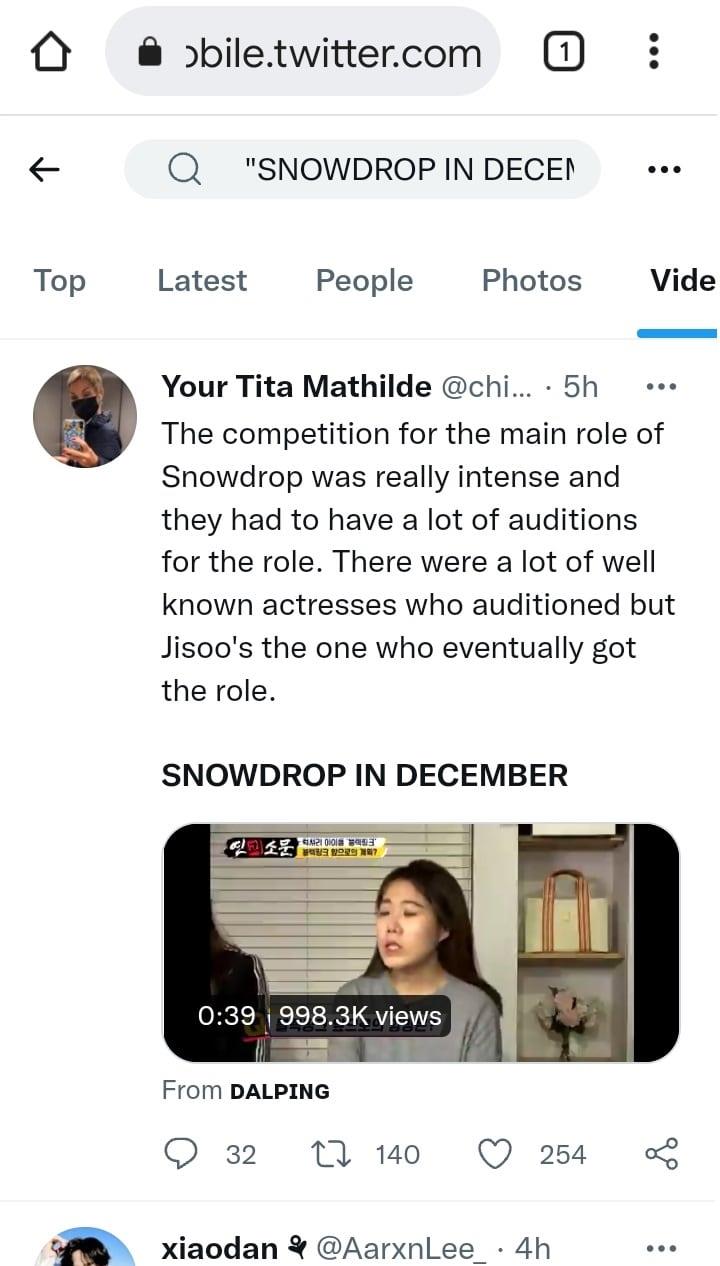
때때로 캐시 메모리의 축적으로 인해 트위터 동영상이 재생되지 않는 문제에 직면할 수 있습니다. 그것을 지우면 응용 프로그램 속도도 향상됩니다.
1. 앱 서랍을 열고 설정 앱을 누릅니다 .
2. 추가 설정으로 이동합니다 .
3. 그림과 같이 애플리케이션을 탭합니다 .

4. 여기에서 모두 를 눌러 장치의 모든 앱 목록을 엽니다.

5. 그런 다음 Twitter 앱을 검색 하고 누릅니다.
6. 이제 스토리지를 탭합니다 .

7. 그림과 같이 캐시 지우기 버튼을 누릅니다.

8. 마지막으로 트위터 모바일 앱을 열고 동영상을 재생해 보세요.
또한 읽기: 이 트윗을 수정하는 4가지 방법은 Twitter에서 사용할 수 없습니다.
이것은 응용 프로그램에서 발생하는 모든 기술적 결함을 해결하는 데 도움이 되는 쉬운 수정입니다.
1. 안드로이드 폰 에서 플레이스토어 를 실행합니다 .
2. 화면 상단에 있는 앱 및 게임 검색 바에 Twitter 를 입력 합니다.

3. 마지막으로 앱에 사용 가능한 업데이트가 있는 경우 업데이트를 탭 합니다.
참고 : 응용 프로그램이 업데이트 된 버전에 이미있는 경우, 당신이 할 수있는 옵션이 표시되지 않을 수 있습니다 업데이트 를.

위의 방법 중 어느 것도 도움이 되지 않으면 응용 프로그램을 다시 설치하는 것이 좋습니다.
1. Play 스토어를 열고 위에서 언급한 대로 Twitter 를 검색합니다 .
2. 제거 옵션을 눌러 휴대폰에서 앱을 제거합니다.

3. 휴대전화를 다시 시작하고 Play 스토어를 다시 시작합니다.
4. Twitter를 검색 하고 설치를 클릭 합니다.
참고: 또는 여기 를 클릭 하여 Twitter를 다운로드 하십시오 .

Twitter 앱은 최신 버전으로 설치됩니다.
추천
이 가이드가 도움이 되었기를 바라며 기기 에서 재생되지 않는 Twitter 동영상 을 수정할 수 있기를 바랍니다. 어떤 방법이 가장 효과적인지 알려주십시오. 또한 이 기사와 관련하여 질문/제안 사항이 있으면 댓글 섹션에 자유롭게 남겨주세요.
이 글에서는 하드 드라이브에 문제가 생겼을 때 다시 접근할 수 있는 방법을 안내해 드리겠습니다. 함께 따라 해 보세요!
AirPods는 언뜻 보기에 다른 무선 이어폰과 별반 다르지 않아 보입니다. 하지만 몇 가지 잘 알려지지 않은 기능이 발견되면서 모든 것이 달라졌습니다.
Apple은 iOS 26을 출시했습니다. 완전히 새로운 불투명 유리 디자인, 더욱 스마트해진 경험, 익숙한 앱의 개선 사항이 포함된 주요 업데이트입니다.
학생들은 학업을 위해 특정 유형의 노트북이 필요합니다. 선택한 전공 분야에서 뛰어난 성능을 발휘할 만큼 강력해야 할 뿐만 아니라, 하루 종일 휴대할 수 있을 만큼 작고 가벼워야 합니다.
Windows 10에 프린터를 추가하는 것은 간단하지만, 유선 장치의 경우와 무선 장치의 경우 프로세스가 다릅니다.
아시다시피 RAM은 컴퓨터에서 매우 중요한 하드웨어 부품으로, 데이터 처리를 위한 메모리 역할을 하며 노트북이나 PC의 속도를 결정하는 요소입니다. 아래 글에서는 WebTech360에서 Windows에서 소프트웨어를 사용하여 RAM 오류를 확인하는 몇 가지 방법을 소개합니다.
스마트 TV는 정말로 세상을 휩쓸었습니다. 이렇게 많은 뛰어난 기능과 인터넷 연결 덕분에 기술은 우리가 TV를 시청하는 방식을 바꾸어 놓았습니다.
냉장고는 가정에서 흔히 볼 수 있는 가전제품이다. 냉장고는 보통 2개의 칸으로 구성되어 있는데, 냉장실은 넓고 사용자가 열 때마다 자동으로 켜지는 조명이 있는 반면, 냉동실은 좁고 조명이 없습니다.
Wi-Fi 네트워크는 라우터, 대역폭, 간섭 외에도 여러 요인의 영향을 받지만 네트워크를 강화하는 몇 가지 스마트한 방법이 있습니다.
휴대폰에서 안정적인 iOS 16으로 돌아가려면 iOS 17을 제거하고 iOS 17에서 16으로 다운그레이드하는 기본 가이드는 다음과 같습니다.
요거트는 정말 좋은 음식이에요. 매일 요구르트를 먹는 것이 좋은가요? 매일 요구르트를 먹으면, 몸에 어떤 변화가 있을까요? 함께 알아보죠!
이 기사에서는 가장 영양가 있는 쌀 종류와 어떤 쌀을 선택하든 건강상의 이점을 극대화하는 방법에 대해 설명합니다.
수면 일정과 취침 루틴을 정하고, 알람 시계를 바꾸고, 식단을 조절하는 것은 더 나은 수면을 취하고 아침에 제때 일어나는 데 도움이 되는 몇 가지 방법입니다.
임대해 주세요! Landlord Sim은 iOS와 Android에서 플레이할 수 있는 모바일 시뮬레이션 게임입니다. 여러분은 아파트 단지의 집주인 역할을 하며 아파트 내부를 업그레이드하고 세입자가 입주할 수 있도록 준비하여 임대를 시작하게 됩니다.
욕실 타워 디펜스 Roblox 게임 코드를 받고 신나는 보상을 받으세요. 이들은 더 높은 데미지를 지닌 타워를 업그레이드하거나 잠금 해제하는 데 도움이 됩니다.













